windows8.1正式版系統開網頁DNS錯誤無法連接的解決方法
更新日期:2024-03-21 15:34:00
來源:網友投稿
手機掃碼繼續觀看

win8.1開網頁DNS錯誤無法連接怎么辦?開網頁一項正常的操作,如果遇上老是打不開網頁又提示DNS錯誤我們該如何處理呢?出現這樣的問題通常是DNS地址不穩定或是系統中緩存了不可用的DNS地址造成的,我們可以嘗試使用下面的方法來恢復。
推薦:windows8.1正式版下載
一、清除DNS緩存
1、按WIN+X鍵,選擇命令提示符(管理員),打開后在光標處輸入 arp -d 然后回車,也可以輸入ipconfig /flushdns,按回車鍵,清除緩存后可以打開網頁試一下,如果不行再使用方法二。
二、手動配置DNS服務器地址
1、單擊桌面右下角網絡小圖標,打開網絡和共享中心;
2、點擊更改適配器設置,進入到所有連接界面;
3、右鍵點擊你上網的鏈接(如以太網和無線連接);
4、打開屬性后雙擊 Internet協議版本(IPv4),進入手動配置IP地址和DNS地址(選擇自動獲取DNS服務器地址,自動獲取IP地址)(如果原來為自動的話可以更為 DNS 8.8.8.8 8.8.4.4 如果原來為指定的話建議換成自動獲取),如下:
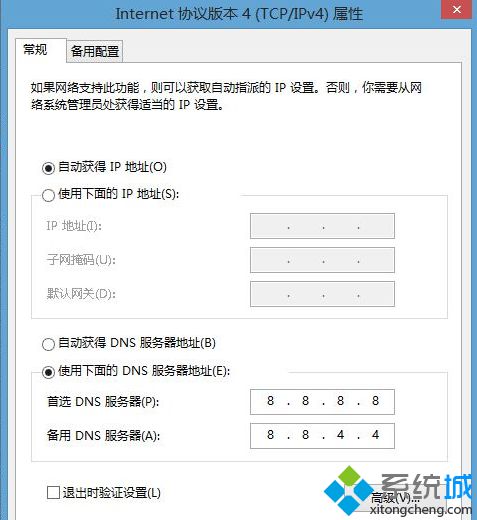
該文章是否有幫助到您?
常見問題
- monterey12.1正式版無法檢測更新詳情0次
- zui13更新計劃詳細介紹0次
- 優麒麟u盤安裝詳細教程0次
- 優麒麟和銀河麒麟區別詳細介紹0次
- monterey屏幕鏡像使用教程0次
- monterey關閉sip教程0次
- 優麒麟操作系統詳細評測0次
- monterey支持多設備互動嗎詳情0次
- 優麒麟中文設置教程0次
- monterey和bigsur區別詳細介紹0次
系統下載排行
周
月
其他人正在下載
更多
安卓下載
更多
手機上觀看
![]() 掃碼手機上觀看
掃碼手機上觀看
下一個:
U盤重裝視頻












